OSをアップグレードしました。
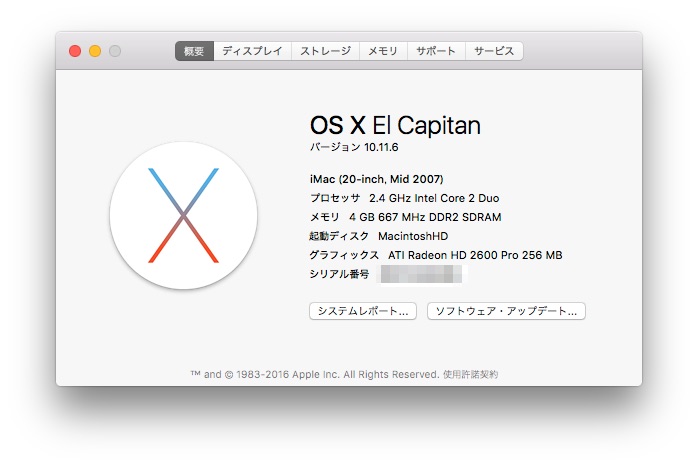
久々にOSをアップグレードしました。
Mountain Lion(OS 10.8 )から El Capitan(OS 10.11)へ。
古い Mac を使っているので、macOS Sierra にはアップグレードできず、まだまだ、macOS ではなく「OS X」のままです。
アイコン・UIなどが全般的に鮮やかになったり、Spotlight が Alfred みたいになってたり、日本語入力のLive変換とか、古いのとは隔世の感があります。
今回はクリーンインストールしたので、最初に設定したことで、特に忘れそうなことを少しメモしておきます。(また次回クリーンインストールし直したときのために)
不可視の ~/Library フォルダ を「可視」にする
Finderウインドウでホームフォルダを開き、command+J で表示オプションを表示する。
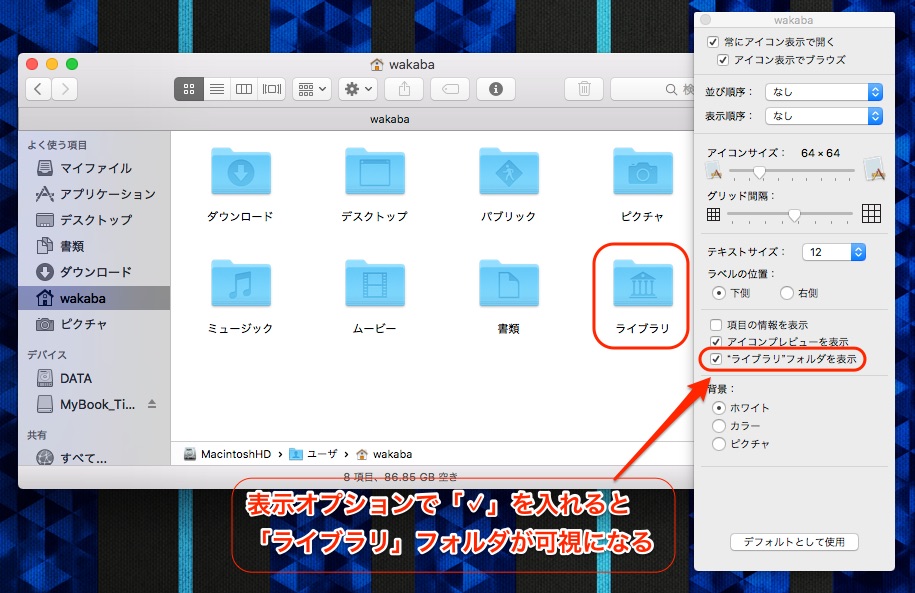
表示オプションの「"ライブラリ"フォルダを表示」に ✓ を入れると、~/Library フォルダが Finder上で見えるようになります。
ファイル名に拡張子を表示する
Finder の環境設定で「すべてのファイル名拡張子を表示」にチェックを入れます。
拡張子がないと、何のファイルか?もう訳がわからない。(´・ω・`)
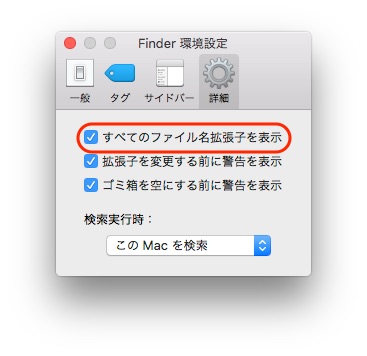
Safari でダウンロードしたファイルを勝手に開かないようにする
Safari の環境設定を開いて、
「ダウンロード後、”安全な”ファイルを開く」の ✓ を外す。
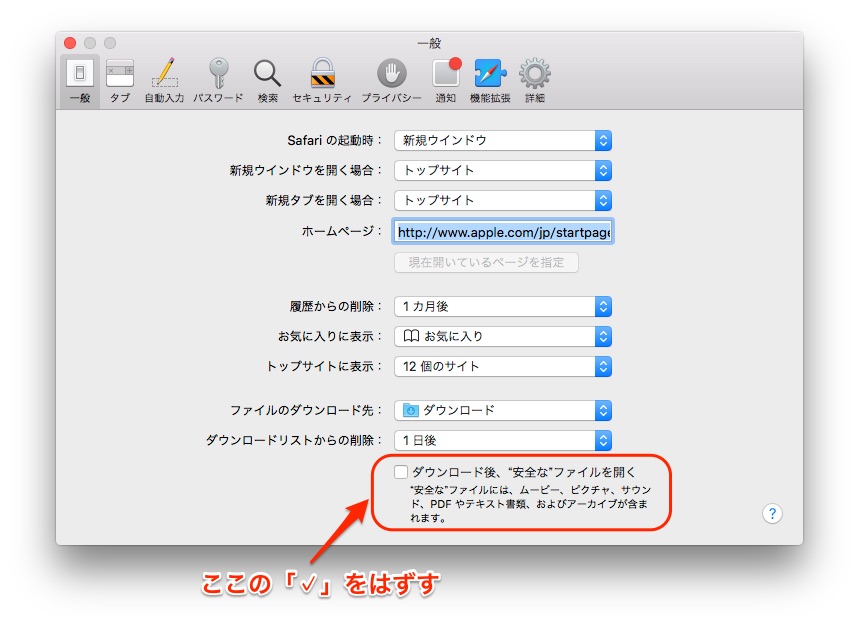
ブラウザを過信してはいけない。(・A・)イクナイ!!
メール.app でリモートコンテンツを読み込まない
メール.app の環境設定を開いて、
「メッセージ内のリモートコンテンツを読み込む」の ✓ を外す。
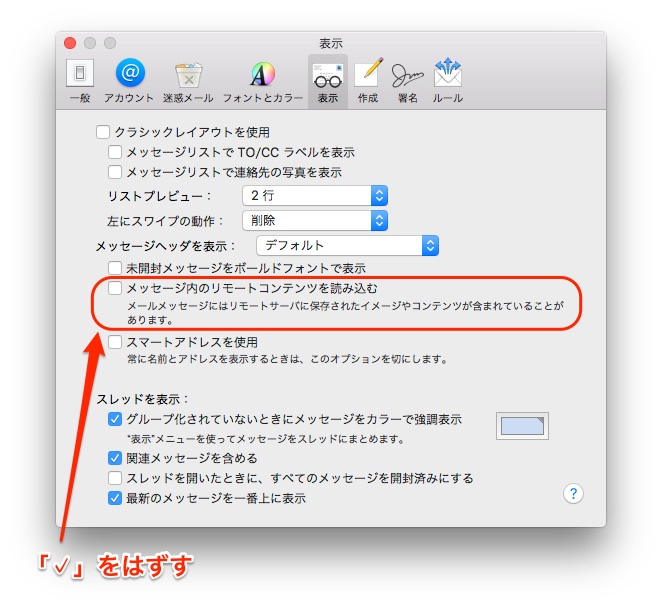
もう広告メールうざい。(・A・)トクニラクテン!!
ファイアウォールを有効にする
システム環境設定 > セキュリティとプライバシー > ファイアウォール
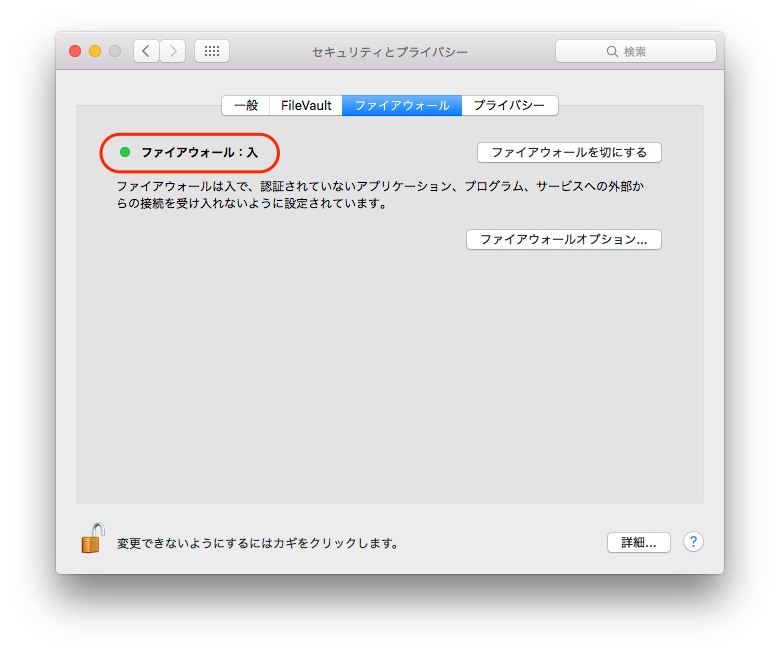
兎にも角にも有効にしておきましょう。(`・ω・´)
caps lock キーを使わない
システム環境設定 > キーボード > 修飾キー...
から caps lock キーを他の修飾キーに割り当てることができます。
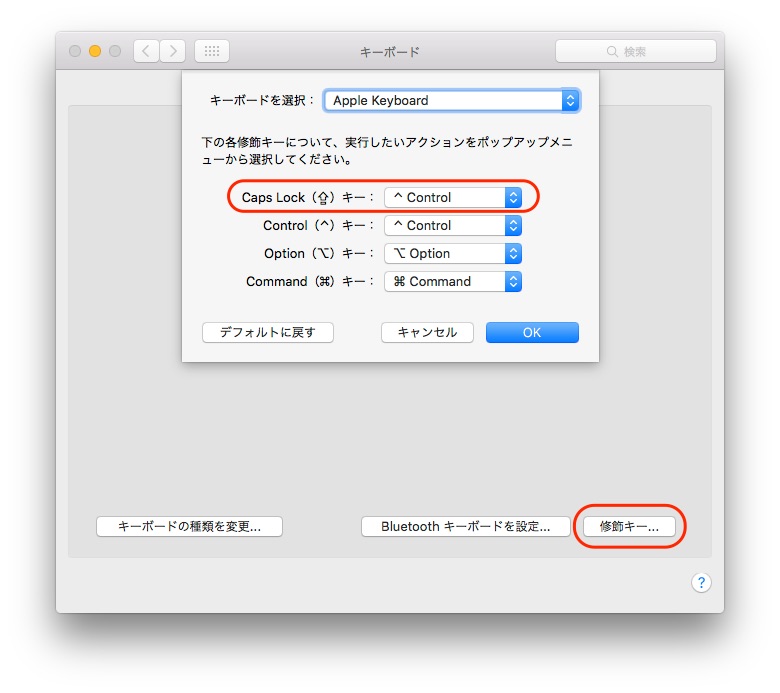
ファイルごとに入力ソースを自動切り替え
システム環境設定 > キーボード > 入力ソース
で「書類ごとに入力ソースを自動的に切り替える」の ✓ を入れます。
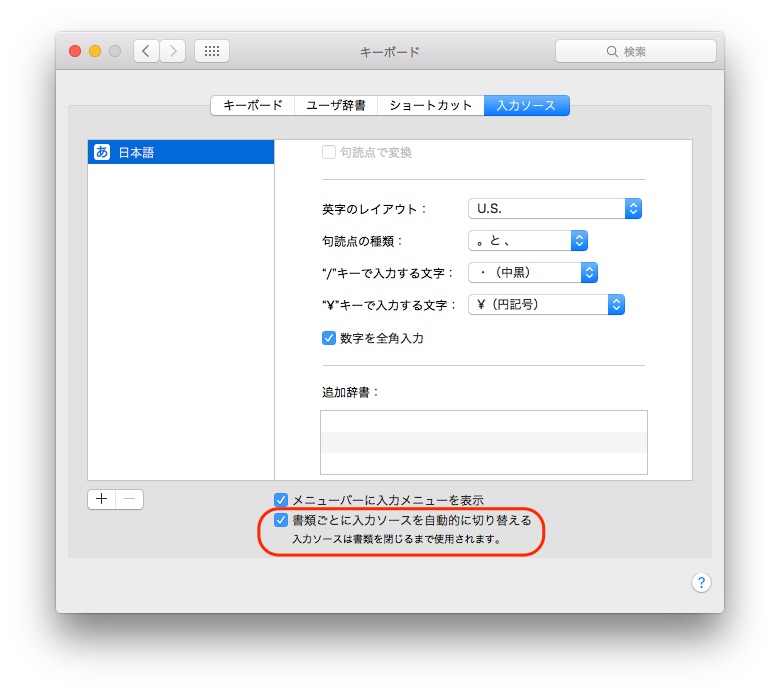
例えば テキストエディット.app が最前面にしたときは英字入力、またアプリケーションを切り替えてメール.app が最前面にきたときには日本語入力、といった具合に自動で入力ソースが切り替わるようになります。
同じアプリケーション内でも開いているファイル(ウインドウ)ごとに入力ソースが自動で切り替わります。
tab キー でいろいろ操作できるようにする
システム環境設定 > キーボード > ショートカット
で下側の tabキー操作の適用範囲を「すべてのコントロール」を選択します。
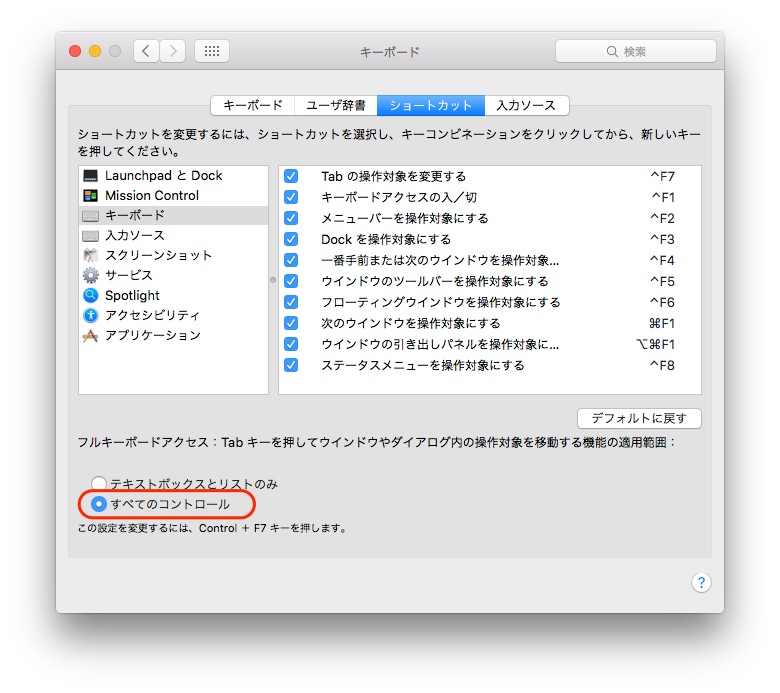
これを設定しておくと、例えば確認ダイアログなどで tabキー を使って操作対象のボタンを移動できるようになります。
下の例では「キャンセル」ボタンにフォーカスされてる状態。tabキーを押せば「ゴミ箱を空にする」ボタンにフォーカスが移動します。
フォーカスされてる状態で spaceキー を押せば実行。
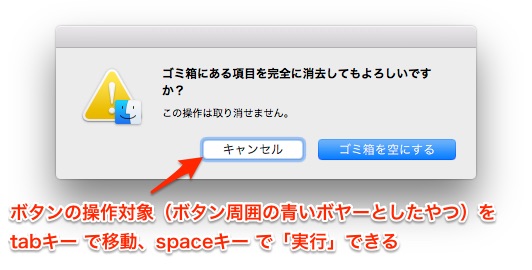
何かと便利。(`・ω・´)
上記以外にもいろいろあるけど、忘れそうなやつをメモしておきました。
macOS Sierra じゃなくて「El Capitan」の話なので注意してください。